Perbaiki masalah layanan perlindungan perangkat lunak di Windows 10
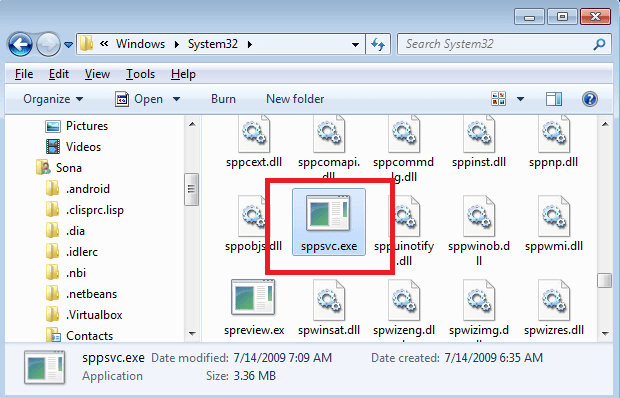
- 3284
- 841
- Luis Baumbach
Jika Anda baru -baru ini ditingkatkan ke Windows 10, Anda mungkin telah menemukan beberapa masalah menginstal software baru. Itu karena layanan bernama Layanan Perlindungan Perangkat Lunak, yang berjalan di latar belakang Windows. Layanan Perlindungan Perangkat Lunak memeriksa keaslian perangkat lunak saat Anda mencoba menginstal satu. Ini juga memeriksa status aktivasi versi Windows yang telah Anda instal di komputer Anda. Jika layanan menemukan bahwa perangkat lunak yang Anda coba instal tidak sah, itu menyangkal Anda akses untuk menginstal perangkat lunak. Ini dapat terjadi bahkan jika layanan perlindungan perangkat lunak tidak berjalan.
Untuk melihat apakah layanan perlindungan perangkat lunak Anda berjalan atau tidak, buka dialog Run dengan menekan tombol Windows+R bersama -sama. Sekarang ketik jasa.MSC dan tekan Enter.
Temukan Layanan Perlindungan Perangkat Lunak dari daftar.Jika Anda mencoba memulai layanan secara manual dan menerima kesalahan berikut, maka Anda mungkin ingin memeriksa apakah versi Windows Anda diaktifkan atau tidak.
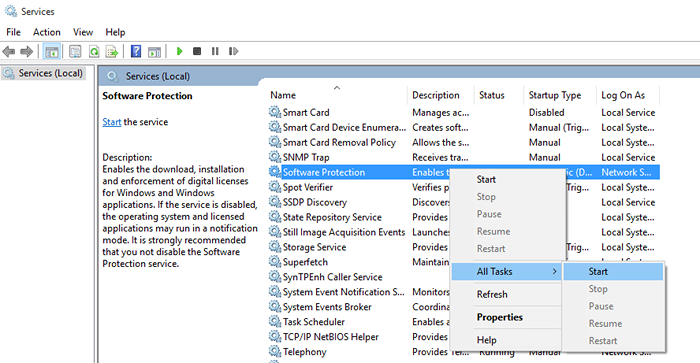
Jika jendela Anda diaktifkan dan Anda masih menerima kesalahan, itu bisa karena beberapa kekurangan izin. Mohon ikuti langkah -langkah yang diberikan di bawah ini untuk menyelesaikan masalah.
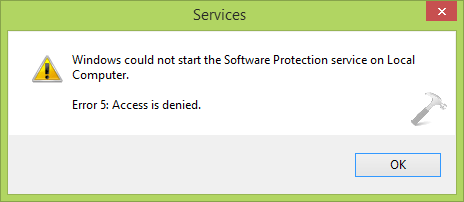 Metode 1
Metode 1
- Tekan tombol Windows+E bersama -sama untuk sampai ke jendela navigasi. Arahkan ke folderc-> windows-> system32 dan temukan file sppsvc.exe.
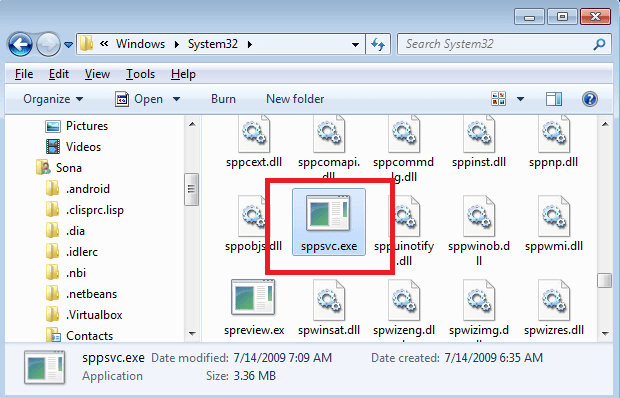
- Sekarang untuk mengambil kepemilikan file ini. Ini bisa dilakukan dengan mengetik TECKOWN /F “Jalur lengkap file”Dalam prompt perintah dibuka dalam mode administrator.
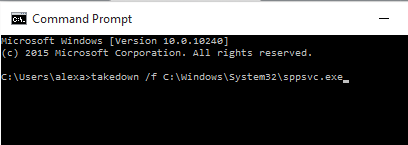
- Setelah mengambil kepemilikan file SPPSVC.exe, coba lagi untuk memulai layanan perlindungan perangkat lunak dengan membuka layanan, seperti yang disebutkan di awal. Jika Anda masih tidak dapat melakukannya, ikuti langkah -langkah di bawah ini.
Metode 2
- Tekan tombol Windows+R bersama -sama untuk membuka kotak dialog Run. Ketik regedit dan tekan ok.
- Setelah selesai dengan itu, Anda akan memiliki jendela berikut di layar Anda.
- Arahkan ke lokasi berikut untuk mengubah pengaturan izin dari file SPPSVC.Hkey_local_machine-> software-> microsoft-> windows nt-> currentVersion-> softwareProtectionPlatform.Setelah Anda berada di sana, klik kanan pada softwareprotectionPlatform dan klik izin.
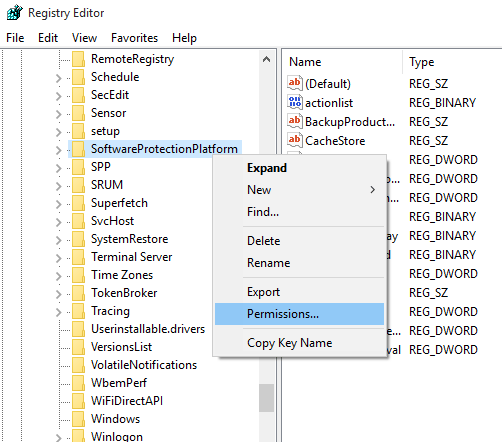
- Klik SPPSVC. Izinkan kontrol penuh ke file SPPSVC dengan mencentang kotak centang. Klik Terapkan dan kemudian ok.
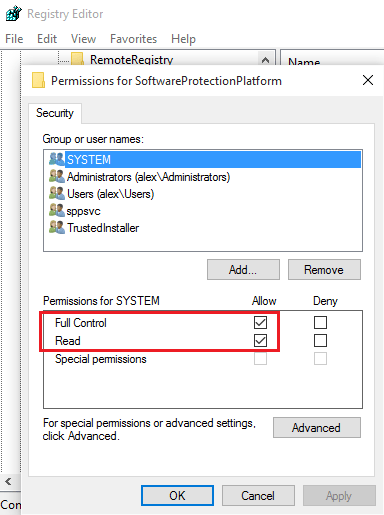
Sekarang tutup editor registri dan reboot mesin. Ketika mesin menjadi hidup lagi, Anda akan menemukan bahwa masalahnya tidak ada lagi.
- « Cara mengubah nama huruf drive di windows 10
- Cara menggunakan bakat driver untuk memperbarui driver di windows 10 »

